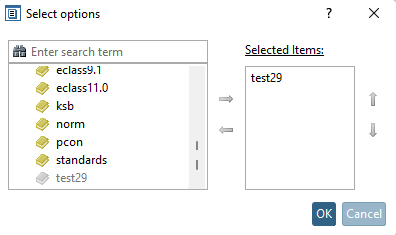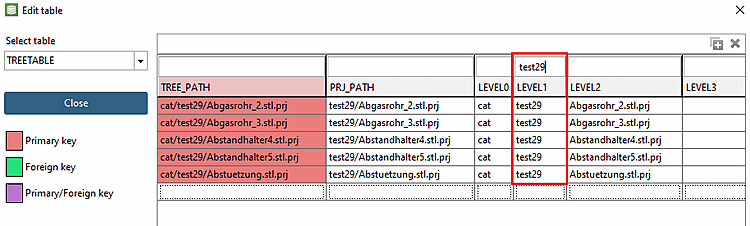So wie Links in die LinkDB gespeichert werden können, können sie auch wieder von dort nach PARTdataCenter importiert werden. Es können dann Links beispielsweise validiert werden und danach erneut in die LinkDB exportiert werden.
Anmelden mit Benutzername [Username] und Passwort [Password]:
Mapping Einstellungen [Mapping settings]:
Katalog [Catalog]: Geben Sie den nach PARTdataCenter importierten CSV-Katalog an.
Erp Nummer Attribut [ERP number attribute]: Geben Sie das Feld im CSV-Katalog an, auf welches die ERP_PDM_NUMBER gemappt werden soll.
Quelle [Source] - Zuweisung [Mapping]: Unter Quelle [Source] sind alle LinkDB-Variablen aufgelistet. Unter Zuweisung [Mapping] können Sie per Listenfeldauswahl das gewünschte Feld im CSV-Katalog angeben.


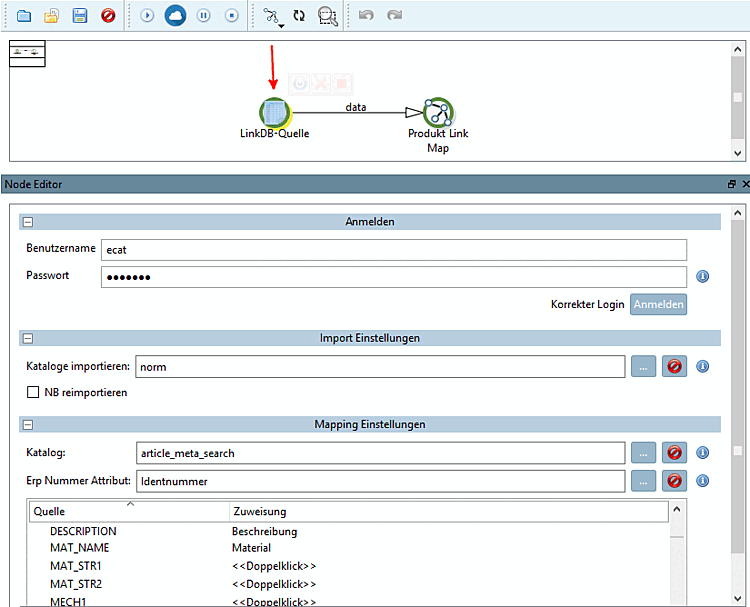
![[Hinweis]](https://webapi.partcommunity.com/service/help/latest/pages/de/3dfindit/doc/images/note.png)